Le Remake de Resident Evil 4 est enfin arrivé, récoltant autant d’éloges hautement mérités que nous aurions pu l’espérer – je veux dire, qui aurait pu le deviner ? Le premier Resident Evil 4 est toujours considéré par de nombreux fans comme le titre phare de la franchise, et fait partie des jeux les plus acclamés par la critique. Le Remake de RE4 ayant été entièrement reconstruit à partir de zéro, les superbes graphismes du RE Engine peuvent être assez éprouvants pour les PC, surtout si vous jouez avec les graphismes à fond.
Malheureusement, cela pose quelques problèmes aux joueurs PC qui rencontrent l’erreur fatale D3D, un conflit qui rend le jeu injouable pour beaucoup de gens. Si vous rencontrez l’erreur fatale D3D dans Resident Evil 4 Remake, continuez à lire pour savoir de quoi il s’agit et comment la résoudre.
En savoir plus : Comment résoudre l’énigme de l’hexagone dans Resident Evil 4
Qu’est-ce que l’erreur fatale D3D dans Resident Evil 4 Remake ?
Non, il ne s’agit pas d’un cas de langage cryptique l33t qui vous nargue. L’erreur fatale D3D dans Resident Evil 4 Remake signifie que le jeu n’a pas réussi à se lancer avec Direct3D, l’interface de programmation d’applications graphiques de Windows sur laquelle tournent pratiquement tous les jeux. En gros, si vous ne parvenez pas à lancer Direct3D, votre jeu ne fonctionnera pas.
Heureusement, il existe plusieurs options pour essayer de faire fonctionner Direct3D et vous permettre de retourner dans Resident Evil 4 Remake.
Comment réparer l’erreur fatale D3D dans Resident Evil 4 Remake ?
Resident Evil 4 Remake est un jeu assez exigeant pour le matériel de votre PC, en particulier votre GPU. Grâce aux améliorations visuelles du moteur RE, vous disposerez de nombreuses options graphiques pour améliorer les performances de la version PC du jeu.
Nous devons donc nous assurer que vous ne dépassez pas les limites de votre GPU.
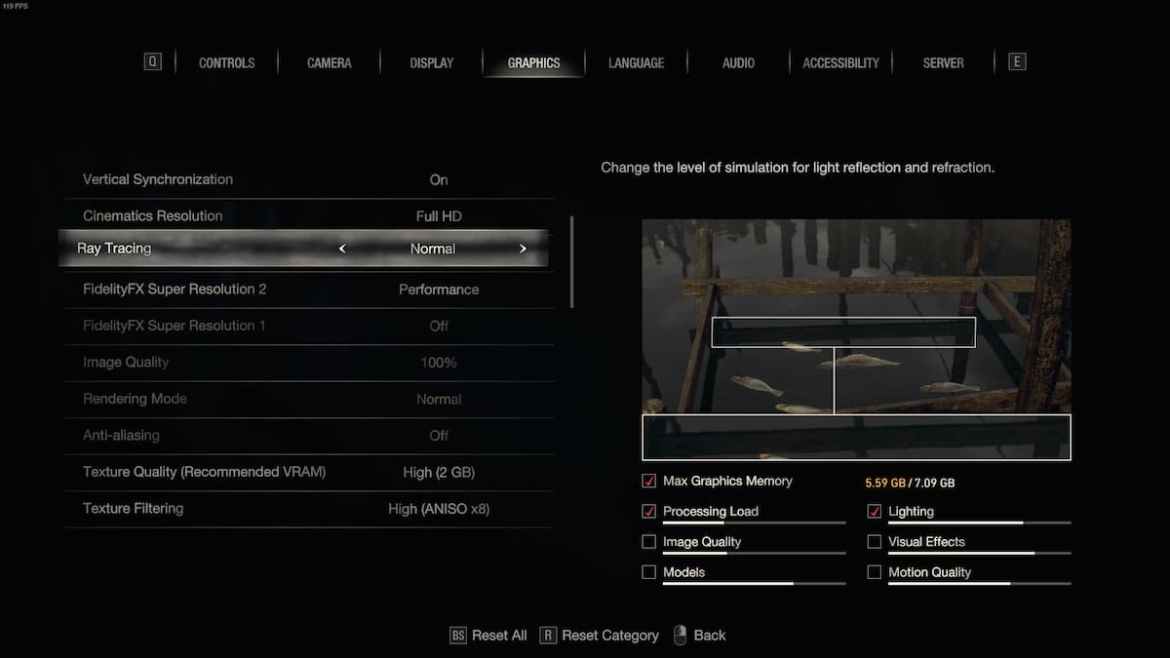
Dans le menu des options graphiques de Resident Evil 4 Remake, jetez un coup d’œil dans le coin inférieur droit de l’écran. Vous y verrez Mémoire graphique maximale X Go / Y Gooù X est la quantité actuelle de mémoire GPU requise par vos paramètres, et Y est la quantité totale de mémoire dont dispose votre GPU.
Au fur et à mesure que vous augmentez vos paramètres graphiques, le chiffre de gauche augmente et change de couleur. Lorsqu’il devient orange, c’est que vous commencez à le pousser. Lorsqu’il devient rouge, c’est que vous êtes vraiment à la limite. Le fait de trop solliciter la VRAM de votre GPU peut entraîner des problèmes dans le jeu et, à son tour, provoquer l’apparition de l’erreur Fatal D3D.
Réduisez votre puissance graphique
Essayez de baisser un peu vos graphismes s’ils sollicitent trop votre GPU, par exemple :
- Désactiver le Ray Tracing
- Diminuer la qualité des textures
Mettez à jour les pilotes de votre GPU
Comme c’est toujours le cas lors de la sortie de jeux importants et exigeants, assurez-vous que les pilotes de votre GPU sont à jour avec les versions les plus récentes. Utilisez le logiciel de votre GPU (GeForce Experience ou AMD Adrenalin) pour télécharger facilement les derniers pilotes, ou rendez-vous sur le site Web du fabricant pour les télécharger manuellement.
Vérifier l’intégrité des fichiers de jeu
Sur Steam, vous pouvez facilement réparer les fichiers de jeu perdus/corrompus, ce qui peut parfois résoudre certains problèmes comme celui-ci. Pour ce faire, procédez comme suit
- Faites un clic droit sur Resident Evil 4 Remake dans votre bibliothèque Steam.
- Cliquez sur Propriétés
- Cliquez sur l’onglet Fichiers locaux
- Cliquez sur Vérifier l’intégrité des fichiers du jeu…
Réinstaller le jeu
Ce n’est pas la solution idéale, mais cela vaut la peine d’essayer si tout le reste échoue. Essayez de lancer une nouvelle installation de Resident Evil 4 Remake pour voir si cela vous aide.
Voir aussi : Comment résoudre l’énigme de l’église dans Resident Evil 4 Remake ?
Pour plus d’informations sur Resident Evil 4 Remake, consultez nos autres guides sur le blog.

